دلایل بهم ریختن تاریخ و ساعت لپ تاپ و راهکارهای رفع این مشکل

تاریخ و ساعت لپ تاپ
تاریخ و ساعت لپ تاپ
تنظیمات تاریخ و ساعت لپ تاپ نقش مهمی در عملکرد صحیح سیستمهای کامپیوتری ایفا میکند، زیرا بسیاری از عملیاتها و نرمافزارها برای کارکرد صحیح به زمان دقیق وابسته هستند. زمان سیستم نه تنها برای هماهنگی با برنامهها و رویدادها ضروری است، بلکه در امنیت نیز نقش حیاتی دارد، به ویژه در اعتبارسنجی گواهیهای امنیتی و ثبت وقایع سیستم. با این حال، گاهی اوقات به دلیل عوامل مختلفی مانند باتری CMOS ضعیف، حملات بدافزارها یا بهروزرسانیهای نادرست، تنظیمات تاریخ و ساعت لپتاپ ممکن است به هم بخورد.
این مشکل میتواند باعث بروز اختلالات جدی در عملکرد سیستم و عدم هماهنگی با شبکهها و سرورهای اینترنتی شود. بنابراین، اهمیت دارد که کاربران با روشهای تنظیم و بازیابی تاریخ و ساعت سیستم آشنا باشند تا بتوانند در صورت بروز مشکل، به سرعت آن را رفع کنند و از عملکرد بهینه و امن سیستم خود اطمینان حاصل نمایند. در ادامه این مطلب همراه ما باشید تا دلایل بهم ریختن تاریخ و ساعت لپ تاپ را بررسی نماییم و راه حل هایی برای این مشکل ارائه دهیم.
دلایل بهم ریختن تاریخ و ساعت لپ تاپ چیست؟
دلایل مختلفی میتواند منجر به بهم ریختن تاریخ و ساعت لپ تاپ شود. در زیر به برخی از مهمترین این دلایل اشاره میکنیم:
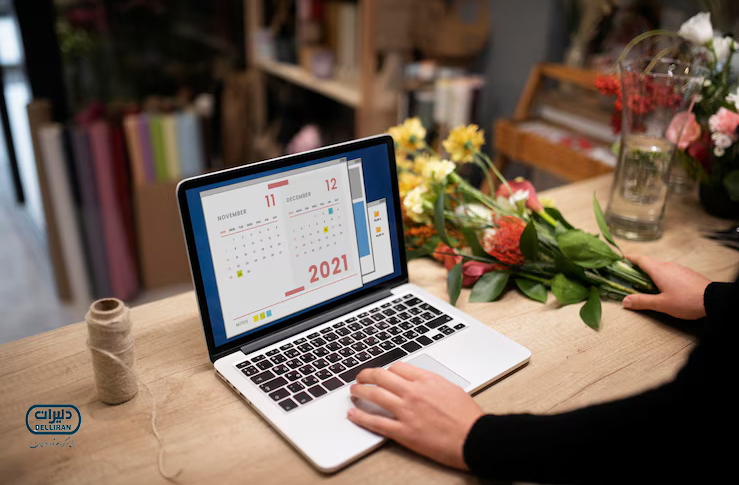
باتری CMOS ضعیف یا خراب
باتری CMOS (Complementary Metal-Oxide-Semiconductor) مسئول حفظ تنظیمات بایوس و زمان سیستم هنگام خاموش بودن لپتاپ است. اگر این باتری ضعیف یا خراب شود، تنظیمات تاریخ و ساعت به هم میریزد.
بهروزرسانیهای نادرست سیستمعامل
برخی از بهروزرسانیهای سیستمعامل میتوانند به تنظیمات تاریخ و ساعت سیستم آسیب برسانند یا آن را تغییر دهند. این مشکل معمولاً پس از نصب یک بهروزرسانی جدید یا ارتقاء سیستمعامل رخ میدهد.
تنظیمات منطقه زمانی نادرست
انتخاب اشتباه منطقه زمانی در تنظیمات سیستم میتواند منجر به نمایش نادرست تاریخ و ساعت شود. این موضوع میتواند هنگام مسافرت یا تغییر محل جغرافیایی اتفاق بیفتد.
بدافزارها و ویروسها
برخی از بدافزارها و ویروسها ممکن است به تنظیمات سیستم حمله کرده و تاریخ و ساعت را تغییر دهند. این نوع حملات معمولاً به منظور ایجاد اختلال در عملکرد سیستم یا دور زدن برخی از مکانیزمهای امنیتی انجام میشود.
خطاهای نرمافزاری
گاهی اوقات نرمافزارهای خاصی میتوانند باعث بروز اختلال در تنظیمات تاریخ و ساعت شوند. این مشکل ممکن است به دلیل باگهای نرمافزاری یا ناسازگاری با سیستمعامل رخ دهد.
مشکلات سختافزاری
خرابیهای سختافزاری دیگر، مانند مشکلات مادربرد، نیز میتوانند باعث از دست رفتن یا بههم ریختن تنظیمات تاریخ و ساعت شوند.
تنظیمات نادرست شبکه
اگر لپتاپ به شبکهای متصل باشد که دارای سرور NTP (Network Time Protocol) نادرست یا تنظیمات غلطی باشد، ممکن است زمان سیستم تحت تأثیر قرار گیرد.
بیشتر بخوانید: چگونه مشکل ناپدید شدن آیکون صدا در لپ تاپ حل کنیم؟
راه حل های رفع مشکل بهم ریختن تاریخ و ساعت لپ تاپ
رفع مشکل بهم ریختن تاریخ و ساعت لپ تاپ نیازمند شناسایی دقیق علت بروز مشکل و اعمال راهحلهای مناسب است. در زیر به برخی از راهحلهای موثر برای رفع این مشکل اشاره میکنیم:

- تعویض باتری CMOS
اگر باتری CMOS ضعیف یا خراب شده باشد، باید آن را تعویض کنید. این باتری معمولاً در داخل لپتاپ قرار دارد و تعویض آن نیازمند باز کردن پوشش لپتاپ است. بهتر است برای این کار از یک تکنسین مجرب کمک بگیرید.
- تنظیم مجدد تاریخ و ساعت در بایوس (BIOS)
با وارد شدن به بایوس سیستم (معمولاً با فشردن کلیدهایی مانند Delete، F2، F10 یا ESC هنگام روشن کردن لپتاپ) میتوانید تاریخ و ساعت را بهدرستی تنظیم کنید. این تنظیمات را ذخیره کنید و سیستم را مجدداً راهاندازی کنید.
- بهروزرسانی سیستمعامل
اطمینان حاصل کنید که سیستمعامل شما بهروز است. بهروزرسانیهای جدید ممکن است مشکلات مربوط به تنظیمات تاریخ و ساعت را رفع کنند. برای این کار، به بخش تنظیمات سیستمعامل خود بروید و از قسمت بهروزرسانیها اقدام کنید.
- تنظیم مجدد منطقه زمانی (Time Zone)
در تنظیمات سیستمعامل، به بخش تاریخ و زمان بروید و منطقه زمانی صحیح را انتخاب کنید. این کار میتواند مشکلات مربوط به نمایش نادرست زمان را برطرف کند.
- استفاده از سرورهای NTP (Network Time Protocol)
با فعال کردن گزینه تنظیم خودکار تاریخ و زمان با استفاده از سرورهای NTP، میتوانید اطمینان حاصل کنید که سیستم شما همیشه زمان صحیح را نمایش میدهد. برای این کار، به تنظیمات تاریخ و زمان سیستمعامل بروید و گزینه تنظیم خودکار با اینترنت را فعال کنید.
- اسکن سیستم برای بدافزارها
سیستم خود را با استفاده از نرمافزارهای آنتیویروس و ضدبدافزار معتبر اسکن کنید تا مطمئن شوید که هیچ بدافزاری به تنظیمات تاریخ و ساعت دسترسی ندارد و آنها را تغییر نمیدهد.
- بررسی و رفع مشکلات نرمافزاری
اگر مشکوک به نرمافزار خاصی هستید که ممکن است باعث بهم ریختن تاریخ و ساعت لپ تاپ شده باشد، آن نرمافزار را بهروزرسانی کنید یا در صورت لزوم آن را حذف کنید.
- بررسی سختافزار لپتاپ
اگر مشکلات سختافزاری مانند خرابی مادربرد باعث بهم ریختن تاریخ و ساعت شده باشد، بهتر است لپتاپ خود را به یک مرکز تعمیرات مجاز ببرید تا مورد بررسی و تعمیر قرار گیرد.

جمع بندی
همانطور که گفتیم بهم ریختن تاریخ و ساعت لپ تاپ میتواند به دلایل مختلفی از جمله باتری CMOS ضعیف، بهروزرسانیهای نادرست سیستمعامل، بدافزارها، و تنظیمات نادرست منطقه زمانی رخ دهد. این مسئله نه تنها میتواند باعث بروز اختلالات در عملکرد نرمافزارها و سیستم شود، بلکه میتواند تاثیر منفی بر امنیت و هماهنگی شبکهای داشته باشد.
با شناسایی دقیق علت بروز مشکل و اعمال راهحلهای مناسب مانند تعویض باتری CMOS، تنظیم مجدد تاریخ و ساعت در بایوس، بهروزرسانی سیستمعامل، استفاده از سرورهای NTP و اسکن سیستم برای بدافزارها، میتوان این مشکلات را برطرف کرد و از عملکرد صحیح و بهینه سیستم اطمینان حاصل نمود. در نتیجه، حفظ تنظیمات صحیح تاریخ و ساعت نه تنها به بهبود کارایی سیستم کمک میکند، بلکه نقش مهمی در حفظ امنیت و یکپارچگی دادهها دارد.
